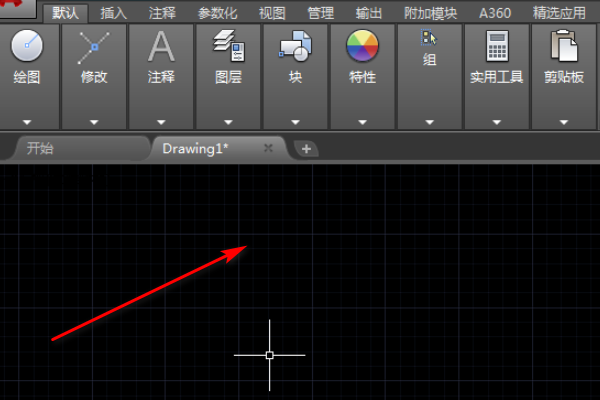图层就像是含有文字或图形等元素的胶片,一张张按顺序叠放在一起,组合起来形成页面的最终效果。图层可以将页面上的元素精确定位。图层中可以加入文本、图片、表格、插件,也可以橡灶在里面再嵌套图层。
使用
1、复制图层
需制作同样效果的图层,可以选中该图层点击鼠标右键选择“复制图层”选项,需要删除图层就选择“删除图层”选项,双击图层的名称可重命名图层。
2、颜色标识
选择“图层属性”选项,可以给当前图层进行颜色标识,有了颜色标识后在图层调板中查找相关图层就会更容易。
3、栅格化图层
一般建立的文字图层、形状图层、矢量蒙版和填充图层之类的图层,就不能在它们的图层上再使用绘画工具或滤镜进行处理了。如果要在这些图层上继续操作,就要使用栅格化图层了,它可以将这些图层的内容转换为平面的光栅图像。
4、合并图层
在设计袭码的时候,很多图形分布在多个图层上,而对这些已确定的图形不会再修改,就可以将它们合并在一起便于图像管理。合并后的图层中,所有透明区域的交迭部分都会保持透明。
5、图层样式
为一个层增加图层样式,可以将该层选为当前活动层,然后选择菜单图层—图层样式,然后在子菜单中选择投影等效果。或者可以在图层命令调板中,单击添加图层样式按钮,再选择各种效果。
扩展资料
制作过程中有时候用到的图层数会很多,尤其在网页设计中,超过100层也是常见的。这会导致即使关闭缩览图,图层拍如哪调板也会拉得很长,使得查找图层很不方便。虽然我们前面学过使用合适的文字去命名图层,但实际使用中为每个层输入名字也很麻烦。
使用色彩来标示图层,不过在图层数量众多的情况下色彩的分辨作用也十分有限。使用移动工具点击右键或按住CTRL单击选择图层的方式虽然很好用,但也无法缩短图层调板的空间。并且有一些类似更改图层层次这样的操作,还是在图层调板中看起来比较直观。
参考资料来源:百度百科-图层组
参考资料来源:百度百科-图层